Cách tắt Internet Explorer trong Windows 10
Nếu bạn giống tôi, bạn duyệt qua rất nhiều và có thể bạn ghét Internet Explorer. Bạn sẽ nghĩ rằng vì Windows 10 đi kèm với Microsoft Edge làm trình duyệt mặc định, bạn có thể loại bỏ Internet Explorer một lần và cho tất cả. Nhưng bạn đã sai vì Windows 10 đi kèm với Internet Explorer 11 được cài đặt sẵn. Tin vui là mặc dù bạn không thể gỡ cài đặt nó, bạn có thể tắt nó đi. Nhưng, trước khi bạn tắt nó đi, điều quan trọng đầu tiên là phải biết vai trò của nó để bạn có thể đưa ra quyết định sáng suốt hơn.
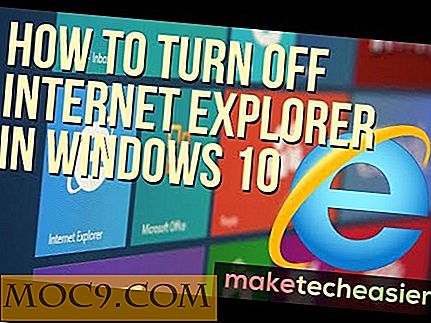
Tại sao Microsoft gói Windows 10 với Internet Explorer 11
Microsoft Edge được thiết kế cho Web hiện đại, có nghĩa là một số trang web sử dụng công nghệ cũ có thể không tải chính xác trong Edge. Vì lý do này, Microsoft tiếp tục đưa IE 11 để cung cấp trải nghiệm duyệt web liền mạch và hỗ trợ khả năng tương thích cho các trang web sử dụng công nghệ cũ. Ngoài ra, Internet Explorer cho phép người dùng Windows 10 truy cập vào nội dung plugin NPAPI như Silverlight và JAVA.
Tuy nhiên, nếu bạn hiếm khi gặp các trang web cũ yêu cầu sử dụng Internet Explorer hoặc muốn sử dụng các trình duyệt thay thế như Firefox hoặc Google Chrome để mở các trang như vậy, Microsoft cung cấp một cách dễ dàng để tắt hoàn toàn Internet Explorer. Đây là cách tắt IE 11 trong Windows 10.
Cách tắt Internet Explorer trong Windows 10
Để tắt Internet Explorer, chỉ cần thực hiện theo các bước bên dưới.
1. Nhấp chuột phải vào Start Menu và chọn Control Panel. Ngoài ra, bạn có thể chỉ cần gõ "Control Panel" trong hộp tìm kiếm và khởi chạy nó từ kết quả tìm kiếm.

2. Trên màn hình Bảng điều khiển, hãy xác định danh mục '' Chương trình '' và nhấp vào “Chương trình”.

3. Trong phần “Chương trình và Tính năng”, nhấp vào liên kết “Bật và tắt tính năng Windows”. Thao tác này sẽ mở hộp thoại Tính năng Windows.

4. Cuộn xuống cho đến khi bạn đến tùy chọn “Internet Explorer 11”. Nhấp để bỏ chọn. Bạn nên làm theo quy trình tương tự để tắt các phiên bản cũ hơn của Internet Explorer trong Windows 7, 8 và 8.1.

5. Một hộp thoại cảnh báo sẽ bật lên nói rằng việc vô hiệu hóa IE 11 có thể ảnh hưởng đến các chương trình khác bao gồm các thiết lập mặc định của bạn. Nhấp “Yes” để tiếp tục, sau đó nhấp “OK” trên hộp thoại tính năng Windows.

6. Windows sẽ hiển thị hộp thoại tiến trình khi nó tìm kiếm các tập tin, và sau đó nó sẽ áp dụng các thay đổi. Khi hệ thống đã hoàn tất việc áp dụng các thay đổi, bạn sẽ được nhắc khởi động lại máy tính của mình.

Bạn có thể nhấp vào nút "Khởi động lại ngay bây giờ" để thay đổi ngay lập tức hoặc nút "Không khởi động lại" nếu bạn định khởi động lại máy tính sau đó. Lưu ý rằng Internet Explorer sẽ không bị tắt cho đến khi máy tính của bạn được khởi động lại.
Phần kết luận
Khi bạn đã tắt Internet Explorer, nó sẽ không có sẵn trên "Đặt danh sách các chương trình mặc định" trên bảng điều khiển, cũng như bạn sẽ không tìm thấy nó được liệt kê trong "Phụ kiện" trong menu Bắt đầu. Tùy chọn “Mở bằng Internet Explorer” sẽ vẫn tồn tại trong trình đơn Edge, nhưng nó sẽ không hoạt động. Ngoài ra, Windows sẽ di chuyển tất cả các tệp được liên kết của IE đến một vị trí lưu trữ khác để bạn có thể lấy lại nó nếu bạn muốn khôi phục nó trong tương lai.
Tuy nhiên, điều này không loại bỏ tất cả dấu vết của Internet Explorer vì một số quy trình sẽ vẫn dựa vào công cụ hiển thị của nó. Có lẽ bạn cũng thích đọc bài viết của chúng tôi về lý do tại sao Internet Explorer trở nên nguy hiểm hơn khi bảo mật trình duyệt được quan tâm.
Tín dụng hình ảnh: Windows 8 Bắt đầu







